下载ElasticSearch
由于在官网下载的话是特别慢,所以我这边选择使用华为云的国内镜像地址

安装
-
通过sftp工具上传到云服务器上,通过使用命令将其解压
tar -zxvf elasticsearch-7.4.2 -
使用命令将文件夹移动到local下以便于管理
cp -r elasticsearch-7.4.2 /usr/local -
修改配置文件
vim elasticsearch-7.4.2/config/elasticsearch.yml

我是针对一下几个配置项进行了修改:cluster.name: #集群的名字 node.name: #节点名字,在集群中是有多个node组成的 path.data: /usr/local/elasticsearch-7.4.2/data #数据存储的地方,需要创建data文件夹 path.logs: /usr/local/elasticsearch-7.4.2/logs #日志存储的文件夹 network.host: 0.0.0.0 cluster.initial_master_nodes: #该地方取的是node.name的值
内存小的服务器可以修改,系统默认为1g
vim elasticsearch-7.4.2/config/jvm.options

启动
- 因为当前我为root用户,创建用户
useradd esuser - 改变文件所属角色
chown -R esuser /usr/local/elasticsearch-7.4.2 - 启动,等待报错
./usr/local/elasticsearch-7.4.2/elasticsearch
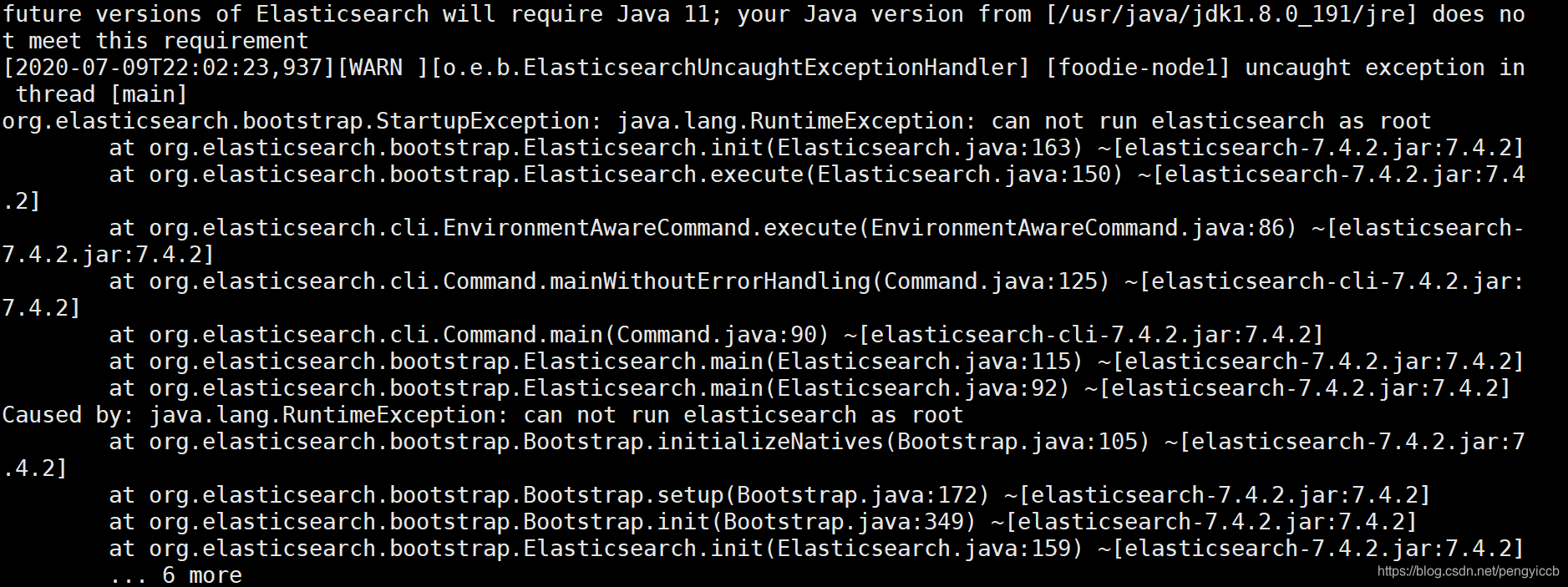
- 需要切换为esuser用户,再次运行
su esuser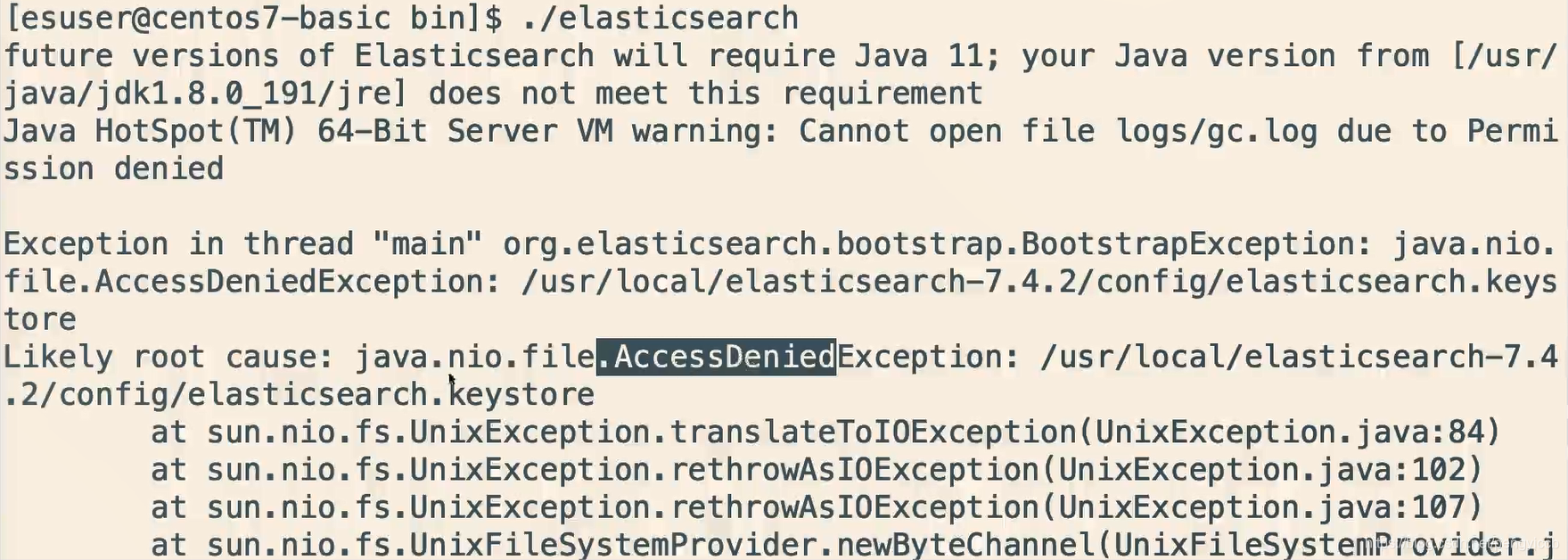
使用如下命令解决chown -R esuser:esuser /usr/local/elasticsearch-7.4.2
再次启动,报出如下异常

这些都是和环境相关的配置问题,切换到root用户,执行以下命令,添加如图所示内容
vim /etc/security/limits.conf

执行vim /etc/security/limits.conf在文件底部添加并使用sysctl -p进行刷新

再一次切换到esuser用户执行./elasticsearch后台执行./elasticsearch -d

启动成功,通过以上地址进行访问!
